Photoshop制作卡通風格的木質拼接文字特效
時間:2024-02-08 12:00作者:下載吧人氣:32

在本教程中我將告訴大家如何輕松地創建一個木制的文字效果。我們會從一個多邊形開始,然后我們將運用木材紋理和圖層樣式來實現真實有趣的結果。我會深入每一個步驟,以便使Photoshop的初學者容易掌握過程。
步驟1
在 Photoshop 中創建一個新文檔,按下圖設置:
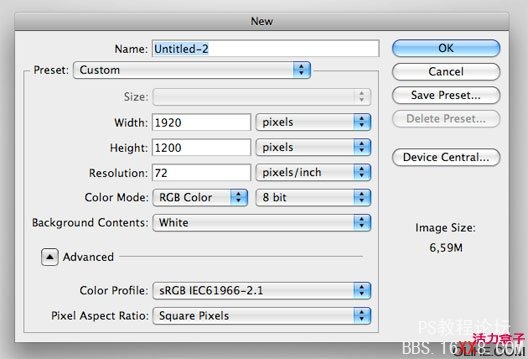
步驟2
雙擊背景層點擊OK解鎖。現在,右擊圖層選擇混合選項。在這里,我們將添加一個從淺灰色要深色的徑向漸變:
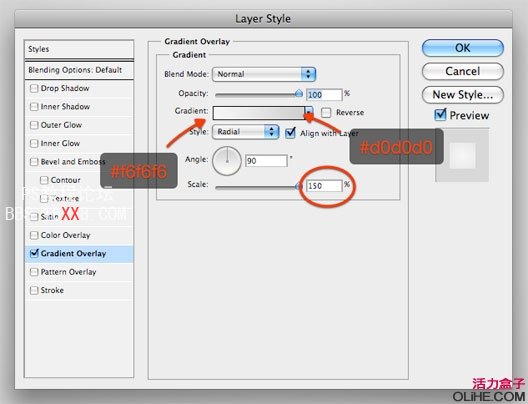
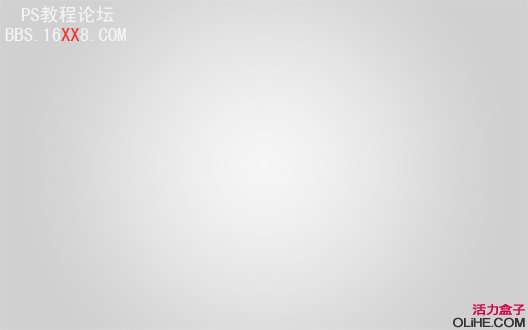
步驟3
使用圓角矩形工具,設置半徑為40像素,創建一個多邊形。現階段顏色并不重要,因為我們要在之后應用圖層樣式。
步驟4
右擊該層,然后選擇混合選項。首先讓我們應用褐色的顏色疊加。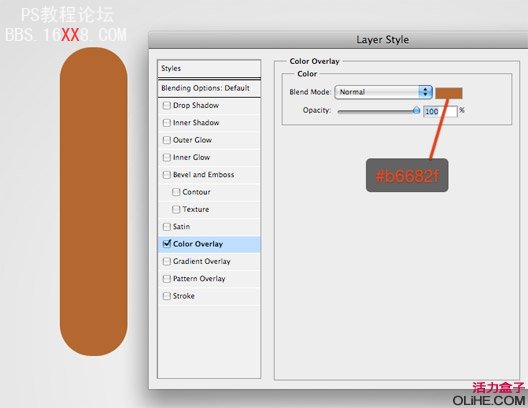
第二步,我們按下圖設置斜面與浮雕
最后給它一個淡淡的投影
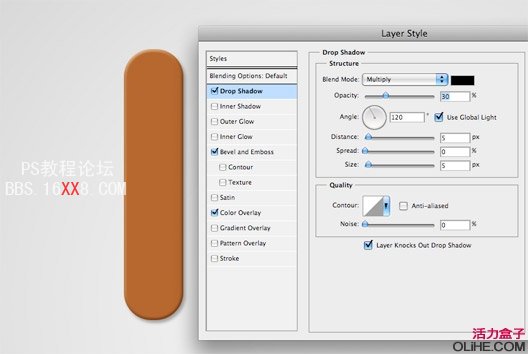
步驟5
按Ctrl + T激活變換工具,旋轉多邊形。然后按Enter鍵應用變換。
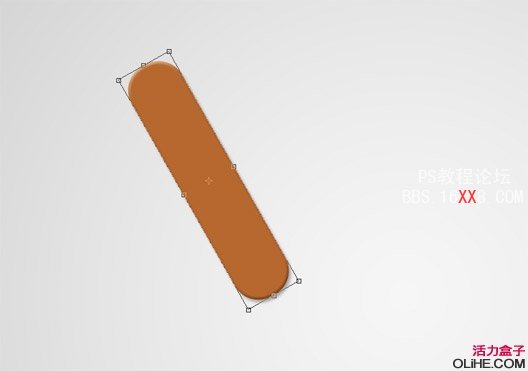
步驟6
粘貼wooden surface texture紋理并把它放在多邊形圖層的上方。旋轉紋理。在下面的截圖中我減低了木頭的透明度為了顯示出多邊形的位置。
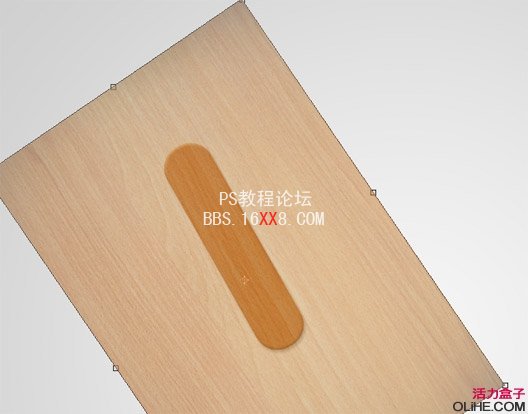
步驟7
選中木質紋理,按Ctrl+點擊多邊形的矢量蒙板以選中它的像素。然后點擊圖層窗口底部的“添加圖層蒙版”按鈕。下面的截圖將幫助你更好地了解這一步(仔細琢磨一下):
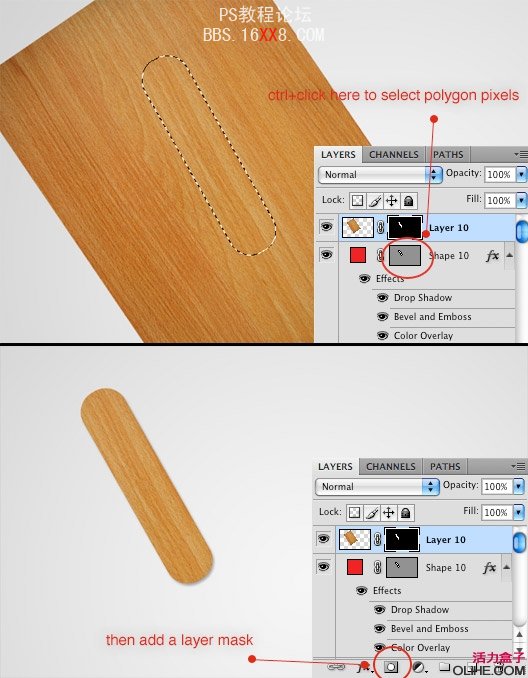
步驟8
選擇木質紋理層,應用混合模式為柔光。這將使多邊形的圖層效果可見。然后應用銳化濾鏡(濾鏡>銳化>銳化)來加強木材的細節。
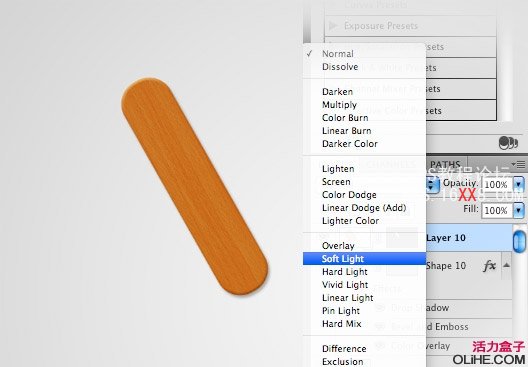
步驟9
重復同樣的過程創建另一個木棒。唯一的區別是多邊形的顏色疊加,這個用的是淺褐色(#d5864d)
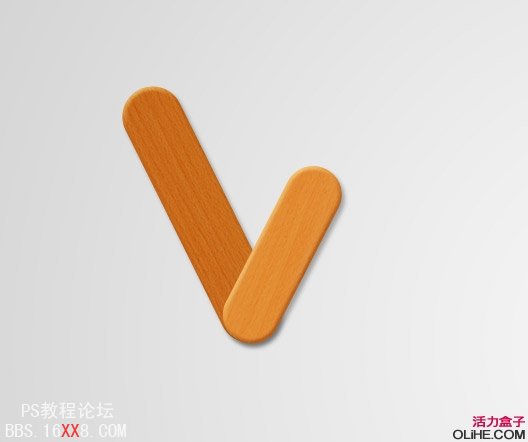
步驟10
此時,在Photoshop中打開wooden background。使用橢圓選框工具做一個釘頭的選區。

步驟11
復制(Ctrl + C)和粘貼(Ctrl +V)選區到我們的主畫布上,把它放在兩個木棒的交叉處。
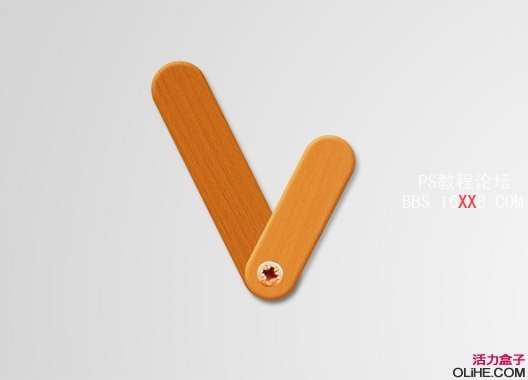
步驟12
按SHIFT + CTRL + U 減低釘子的飽和度。然后應用一個浮雕來創建刻紋效果。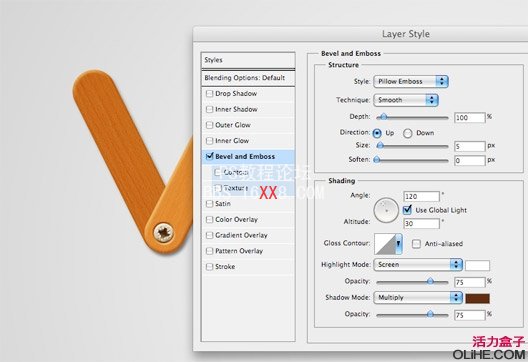
完成了。其余的處理就是相同的技術多應用幾次。現在,你可以創建屬于自己的木制文字效果了!


網友評論